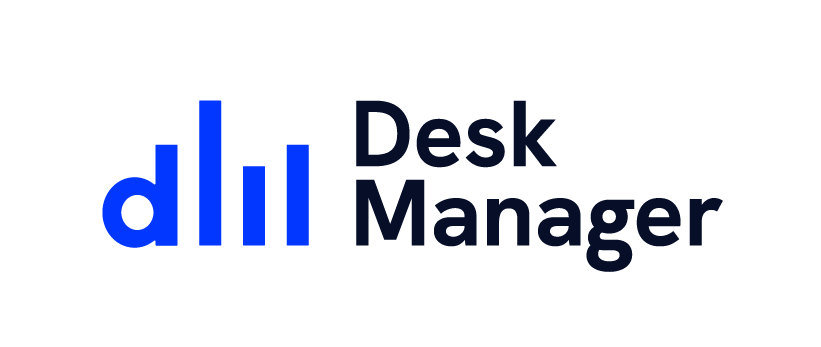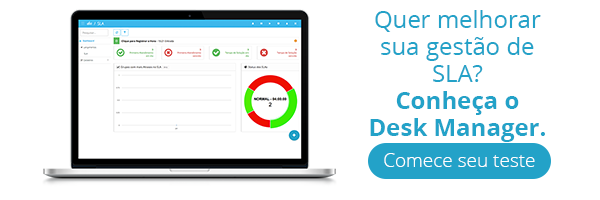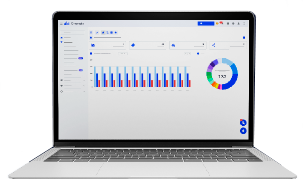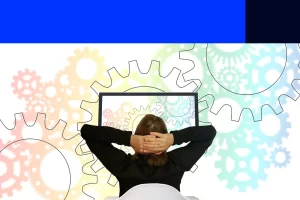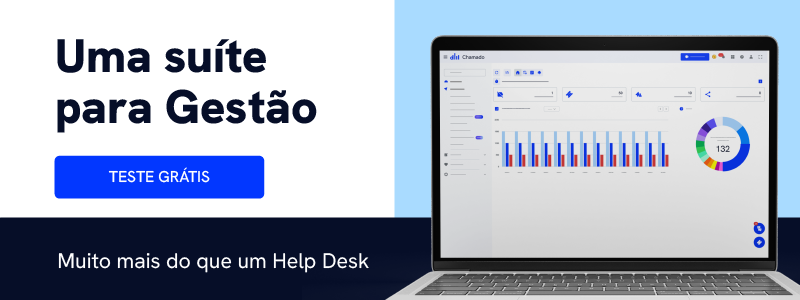
A Gestão de Mudanças pode ser definida como a aplicação de um processo estruturado e de um conjunto de ferramentas para liderar o lado humano da mudança para atingir um resultado de negócio desejado.
Ela tem como Objetivo Principal aumentar a probabilidade de sucesso dos projetos de mudanças nas organizações, com menos impactos ao envolvidos e mais retorno sobre o investimento.
No Desk Manager criamos o módulo de Gestão de Mudanças pensando em otimizar o processo de uma forma simples, utilizando o Escopo do Chamado para chegar ao fim de notificação dos Envolvidos com a possibilidade de Aprovação!
Continue a leitura para saber mais sobre o recurso!
Como Trabalhar com uma GMUD
É muito simples. Assim como a criação de Auto-Categorias, você pode criar Auto-Categorias com o Tipo de Ocorrência GMUD (abreviação de “Gestão de Mudanças”). Logo após isto ele estará disponível para ser usado no Menu do App Chamados: Lista de GMUDs e Agenda de GMUDs.
Dica: Você pode incluir Campos Extras, Aprovações, e outras funções para capturar informações necessárias para sua GMUD.
1. Lista de GMUDs
Clique em Lista de GMUDs para visualizar a Lista com todas GMUDs, tanto as que ainda estão Em Aberto ou as que já foram Finalizadas ou Canceladas.
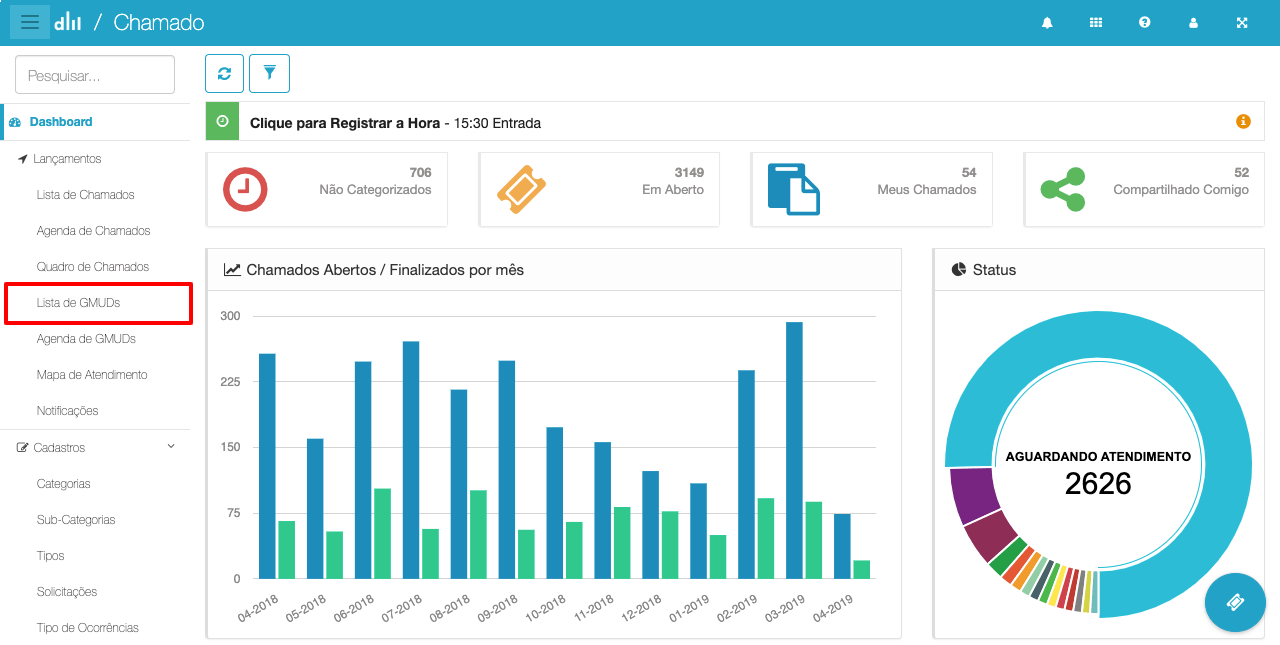
1.1. Lista de GMUDs
Na Lista de GMUDs, você será direcionado a Aba Minhas Mudanças, para visualizar mudanças que seu Operador é o Responsável e que ainda estão Em Aberto.
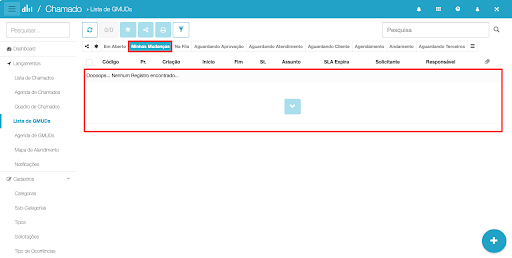
1.2. Lista de GMUDs – Em Aberto
Na Aba Em Aberto pode ver as outras GMUDs da Operação.
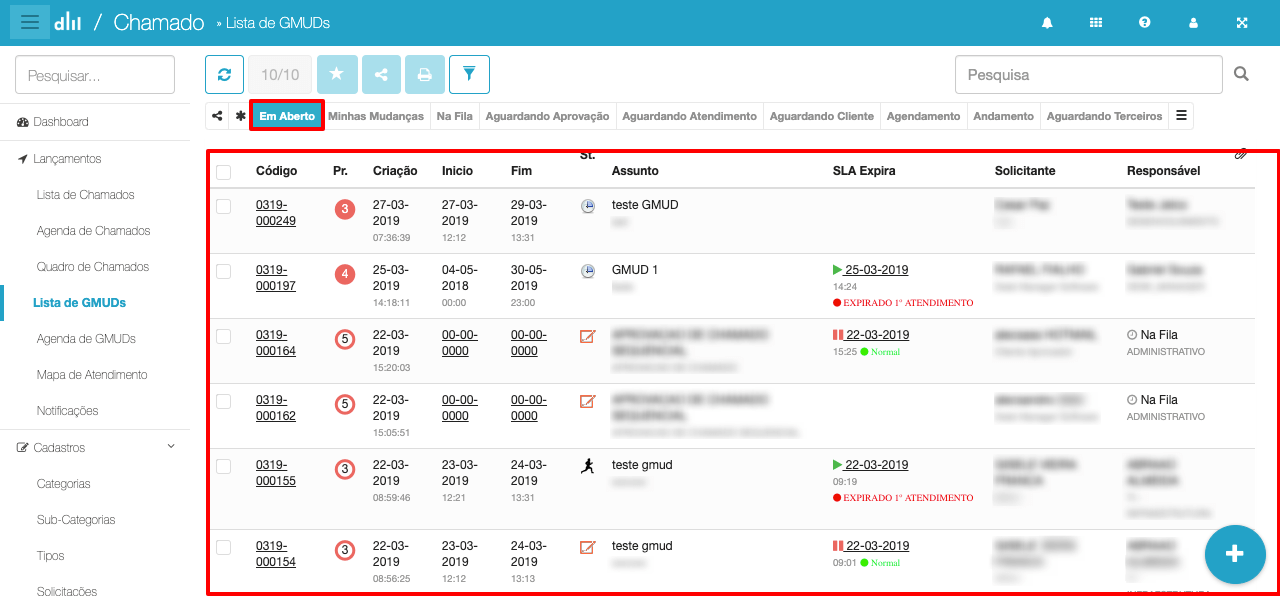
Dica: Assim como as Auto-Categorias, é possível usar também SLAs para suas GMUDs (mesmo que não seja uma prática muito usada).
2. Criando uma GMUD
Para Criar uma GMUD Clique no Botão de + no Canto Inferior Esquerdo (igual todos os outros menus do Desk Manager).
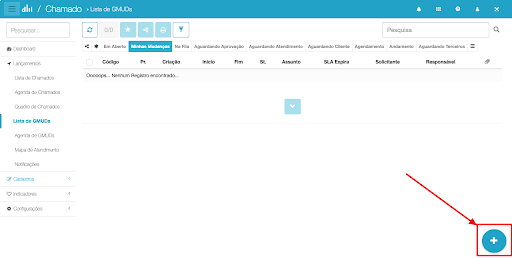
2.1. Preenchendo os Campos de Criação
Como em uma Chamado preencha os Campos Disponíveis (Todos os Iniciais são Obrigatórios). Somente os Assuntos Disponíveis (Através de Catálogos) para o Cliente serão listados no Assunto, assim como somente os assuntos onde o Tipo de Ocorrência é GMUD (Cruzando estes dois filtros, obviamente).
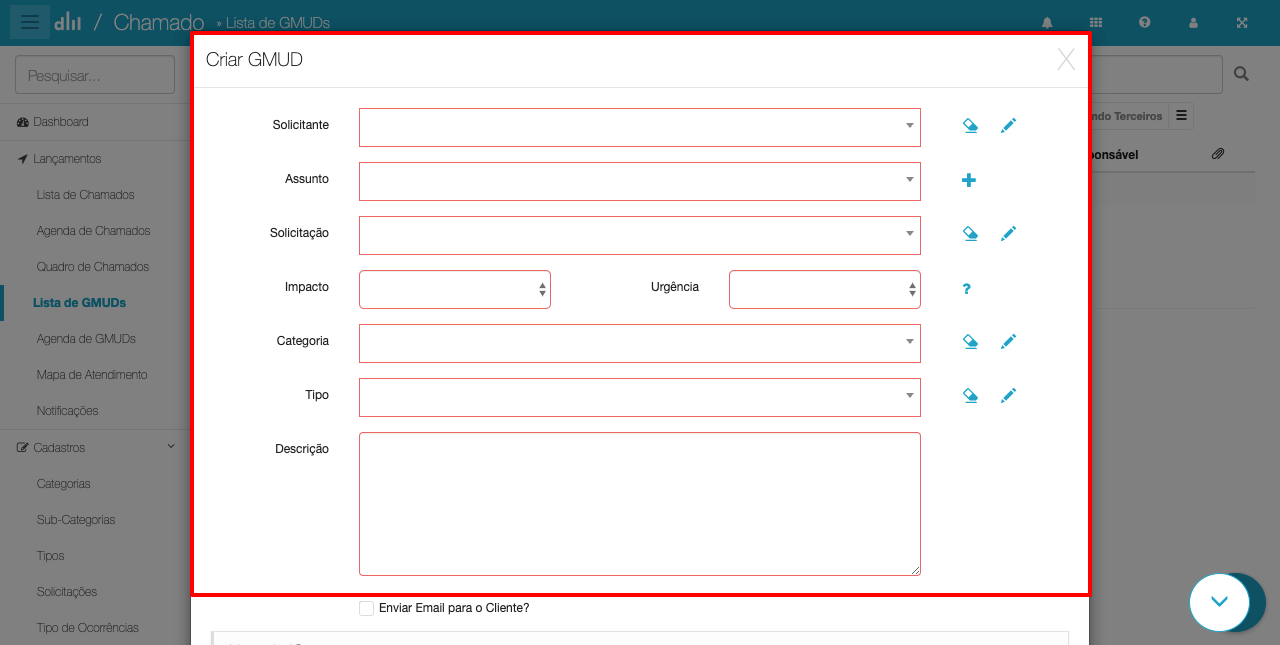
Além disso, também é obrigatório incluir uma Data Inicial e Data Final para a GMUD, junto com a Hora Inicial e Final, respectivamente. (Isto faz com que a GMUD apareça na Agenda de GMUDs, falaremos mais depois).
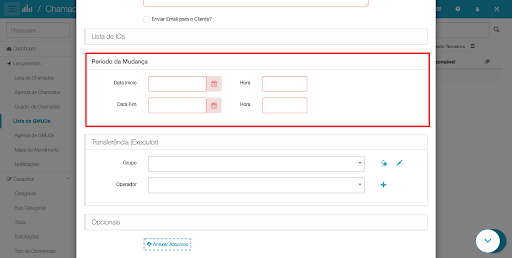
Dica: É possível incluir ICs nas GMUDs como pode ver na imagem acima, caso necessário.
Também será necessário Transferir a GMUD para um Executor, seja ele um Grupo de Atendimento ou um Operador. Como a imagem abaixo:
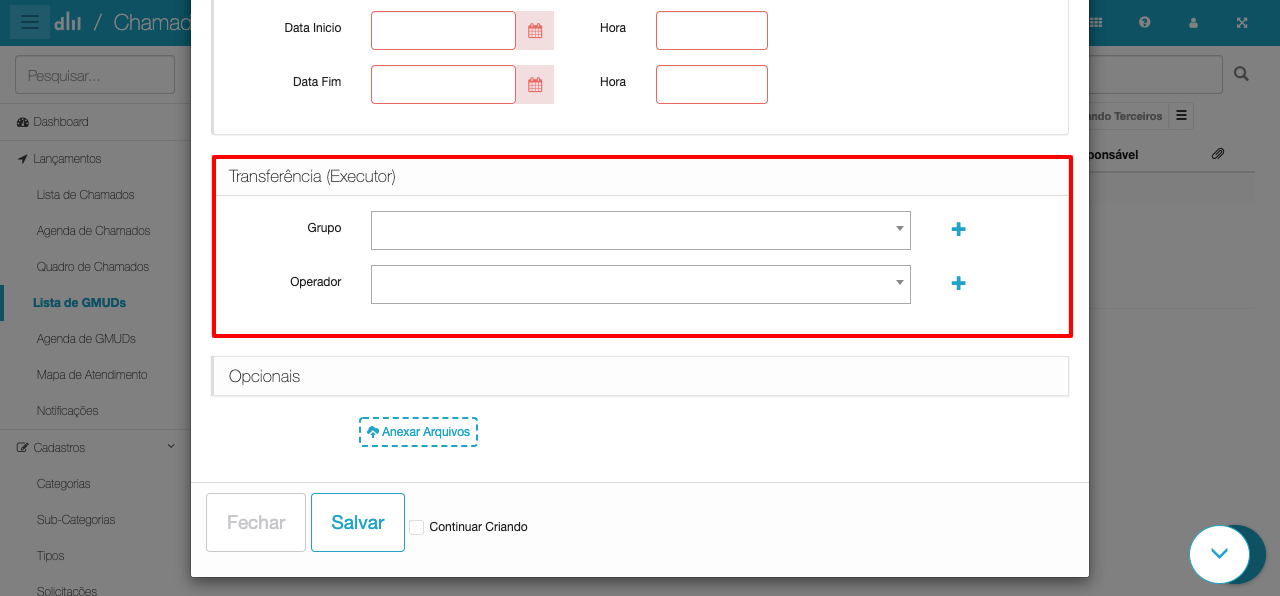
Obs.: Confira muito bem as informações da GMUD que será aberta. Pois caso tenha erros, não poderá ser editada sua abertura mais tarde. Sendo então, finalizada ou cancelada e outra aberta para assumir seu lugar.
Basta clicar no Salvar para abrir seu chamado depois de tudo preenchido. Um Exemplo abaixo:
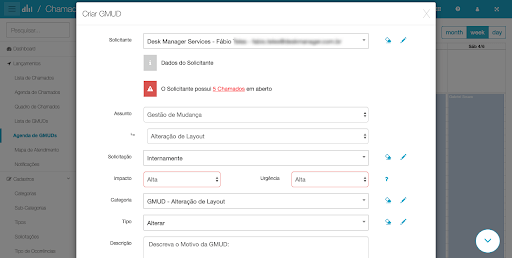
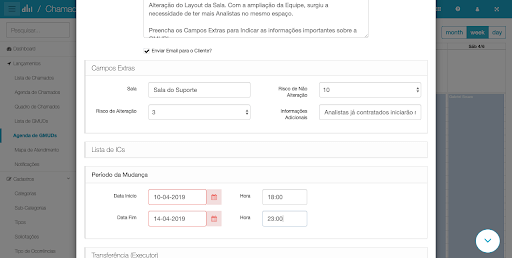
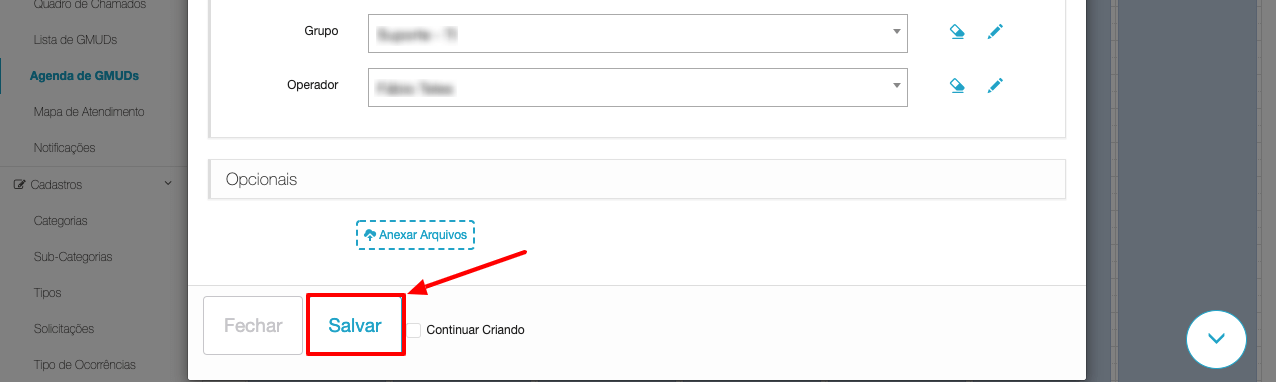
3. Visualizando sua GMUD no Grid
Para visualizar a GMUD basta ir em Minhas Mudanças. Como nos Chamados comuns, basta clicar e atender sua demanda de acordo com a necessidade. Para saber mais sobre Interações de Chamados Clique Aqui.
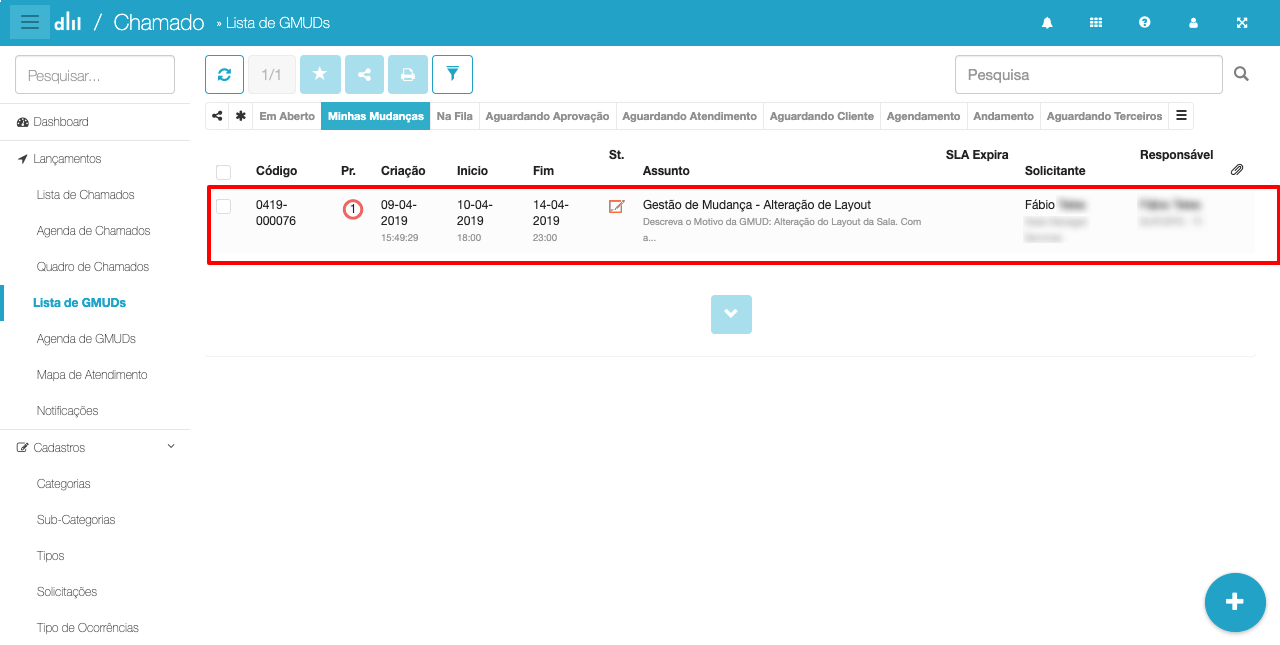
3.1. Aprovação de GMUDs
Está GMUD está Aguardando Aprovação, portanto, só poderá ser atendida quando for aprovada. (Isto depende da sua Configuração nas Auto-Categorias, como dito lá em cima neste tutorial).
Após aprovado este chamado, será automaticamente Agendado e estará disponível na Agenda de GMUD.
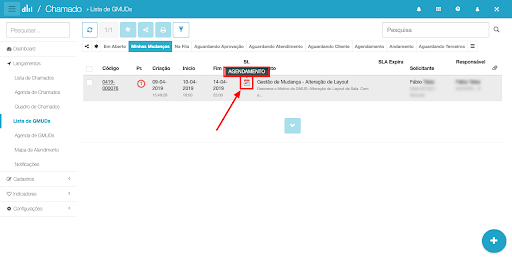
4. Agenda de GMUDs
A Agenda de GMUDs é a mesma visualização do Grid na forma de Agenda, ficando assim mais fácil saber quais são os Operadores envolvidos e quantos dias estarão trabalhando naquela GMUD conforme a imagem abaixo.
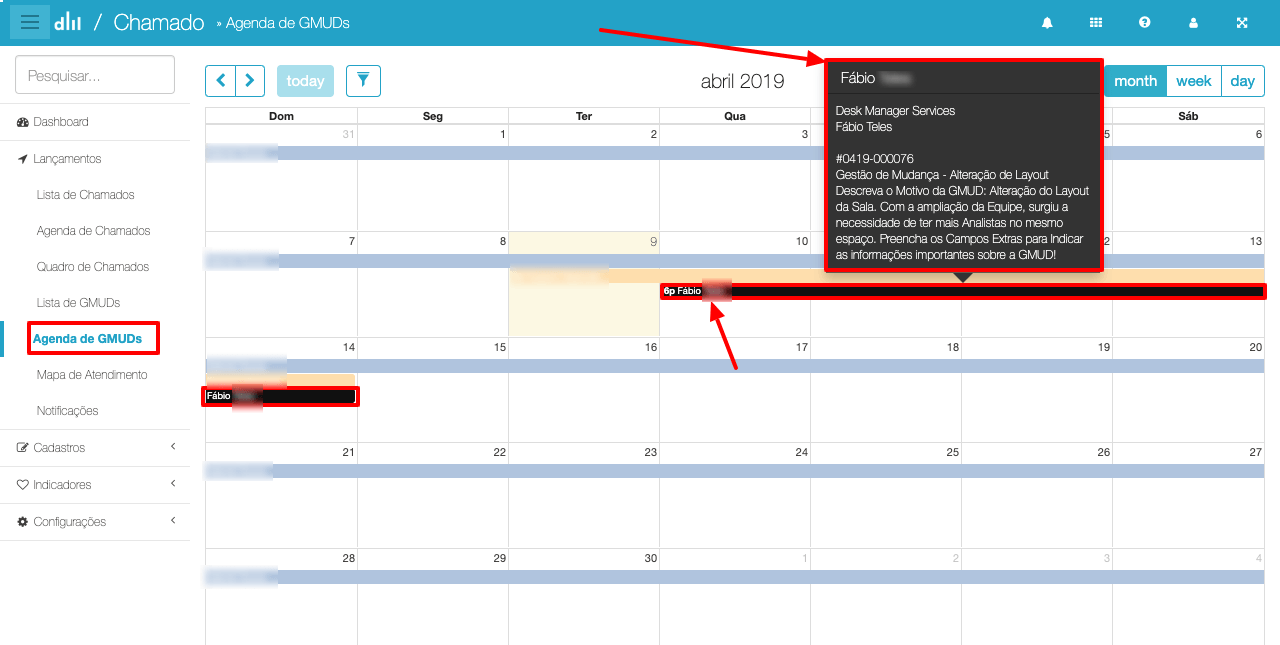
Veja o vídeo abaixo com uma breve explicação sobre como funciona o GMUD:
Se houver dúvidas sobre esse, ou qualquer outro recurso, é só nos contatar clicando aqui.
Caso ainda não seja cliente Desk Manager, é só clicar aqui para falar com nossa equipe comercial.